Que s'est-il passé ?
Sur les Prusa CORE One et Prusa CORE One L, la communication avec la carte d'extension xBuddy est réalisée à l'aide du protocole MODBUS. En MODBUS, il existe deux types d'appareils : le maître et l'esclave, également appelés respectivement client et serveur. Sur le firmware de la Prusa CORE One, le maître est la xBuddy, et chaque esclave est appelé puppy (chiot).
Une empreinte est un identifiant unique d'une version spécifique du firmware. La Prusa CORE One vérifie l'empreinte des puppies pour garantir que le firmware flashé sur les cartes périphériques est compatible avec l'imprimante et que les cartes peuvent être utilisées en toute sécurité. En cas de problème lors de ce contrôle, l'imprimante affichera le message : "Le puppy flashé # a une incompatibilité d'empreinte".
Nom de l'erreur : Incompatibilité de l'empreinte du puppy
Code d'erreur : #31520 (CORE One) #35520 (CORE One L)
L'erreur indique très probablement un problème de configuration qui pourrait provenir du firmware ou d'une connexion défectueuse de la carte d'extension xBuddy.
Comment corriger cela ?
CORE One
Accédez aux cartes xBuddy et d'extension xBuddy en desserrant six boulons M3x4bT pour retirer le capot. Une fois visibles, vérifiez les cartes pour déceler des dommages visibles sur leur surface, et vérifiez la connexion la carte entre xBuddy et la carte d'extension xBuddy pour toute irrégularité.
 |  |

CORE One L
Pour accéder à l'électronique de la CORE One L, la première étape consiste à localiser le module Wi-Fi sur le panneau arrière de l'imprimante. À l'aide d'une clé Allen de 2,5 mm, retirez la vis M3x14. Tirez délicatement le module Wi-Fi vers le bas pour le retirer de l'imprimante.
 | 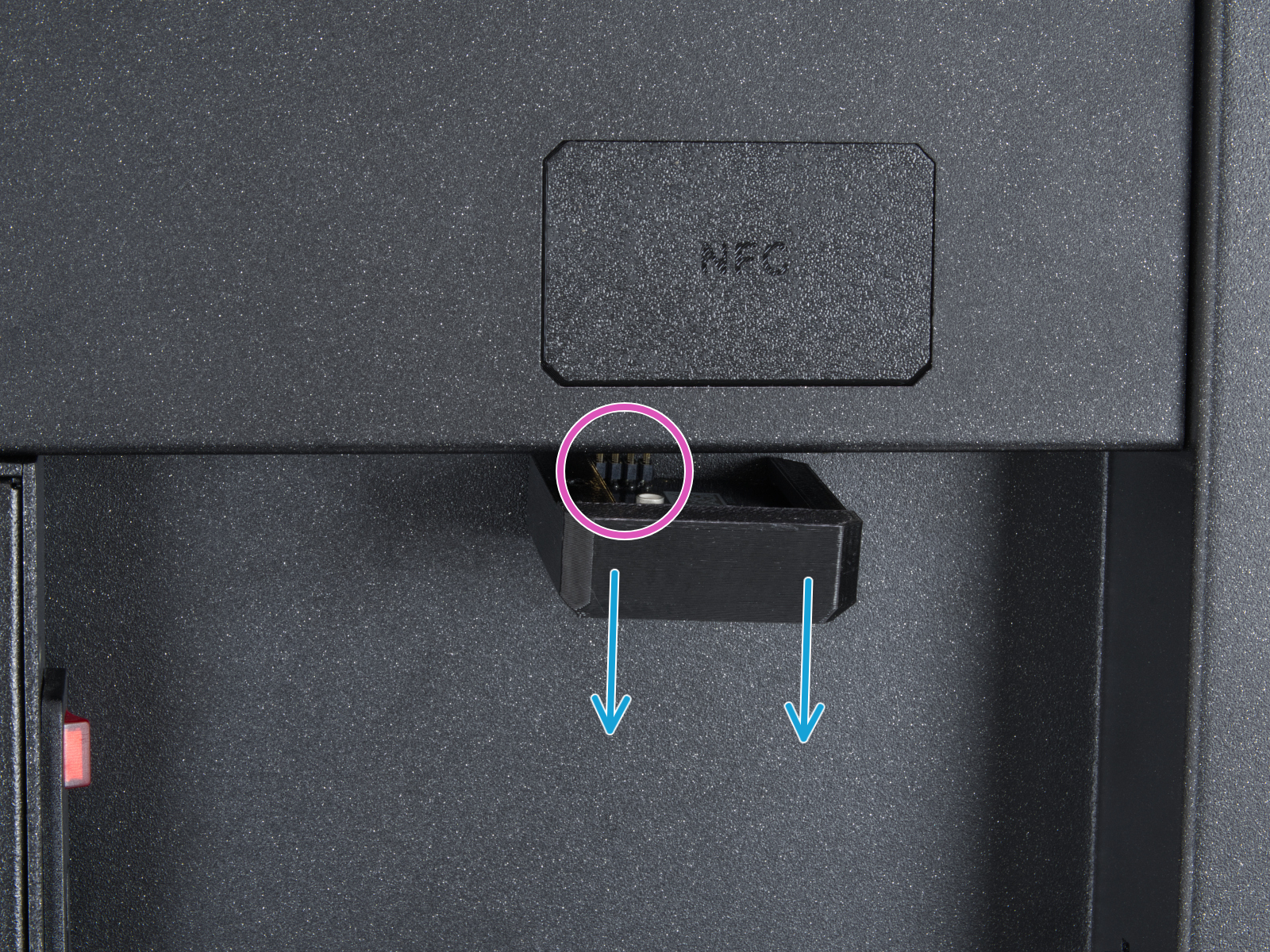 |
À l'intérieur de l'imprimante, repérez sur la face arrière le boulons M3x4bT mis en évidence.

À l'aide d'une clé Torx T10, retirez deux boulons M3x4rT pour libérer le capot arrière du boîtier de la xBuddy. Soulevez le capot pour accéder aux cartes xBuddy et extension de la xBuddy.
Une fois visibles, vérifiez les cartes pour déceler des dommages visibles sur leur surface, et vérifiez la connexion la carte entre xBuddy et la carte d'extension xBuddy pour toute irrégularité.
 |  |